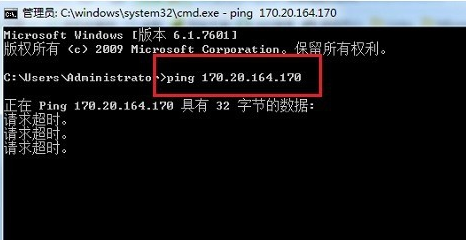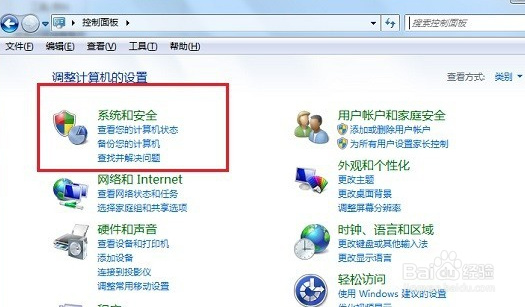1、 第一步:按“win+R”键打开运行,在运行输入“cmd”,如下图所示
2、第二步:点击确定,在命令提示符输入“ping ip地址”,按回车键,如果出现如下图所示界面,表示网络连接不正常,重新连接网络,如果出现详细信息,则表示正常,如下图所示:
3、第三步:点击开始菜单,选择“控制面板”,进去之后,点击“系统和安全”,如下图所示
4、第四步:进去之后,点击“windows防火墙”,如下图所示:
5、第五步:选择“打开或关闭windows防火墙”,将防火墙的两个都关闭掉,如下图所示:
6、第六步:打开运行,在运行输入“ services.msc”,如下图所示
7、第七步:点击确定之后,进去服务列表,在右边找到“TCP/IP NetBIOS Helper”服务,鼠标双击打开,如下图所示:
8、第八步:进去之后,将服务启动,点击确定设置完成,如下图所示